发布时间:2025-03-17来源:互联网作者:新瑶
在现代办公中,流程图是一种非常重要的工具,能够帮助我们清晰地展示工作流程、思维模型或项目进度。如何高效地制作一个流程图呢?本文将以“Word文档制作流程图视频”为标题,为大家介绍在Word中制作流程图的详细步骤,并附上一些视频制作的技巧。
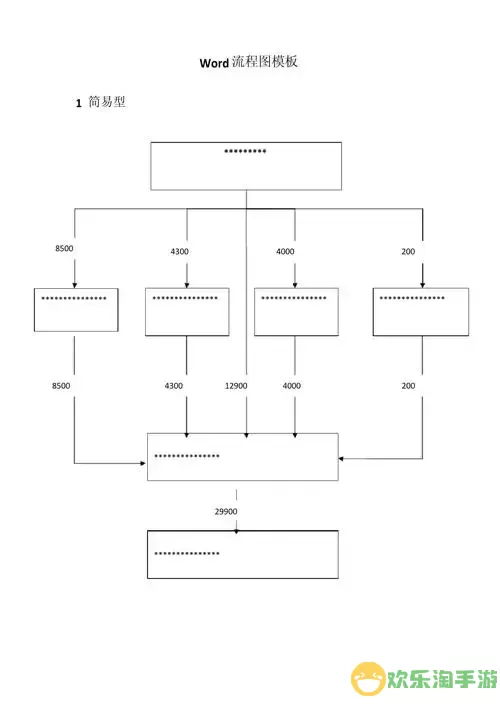
首先,要在Word文档中制作流程图,我们需要确保已经安装了合适的Office版本,并打开了Word文档。接下来,按照以下步骤进行操作:
步骤一:选择合适的模板
在Word中,点击“插入”选项卡,选择“SmartArt”图形。此时,会弹出一个窗口,提供多种图形选择。我们可以在左侧的菜单中找到“流程”一栏,其中包含多种样式的流程图模板。我们可以根据需要选择合适的模板以开始流程图的制作。
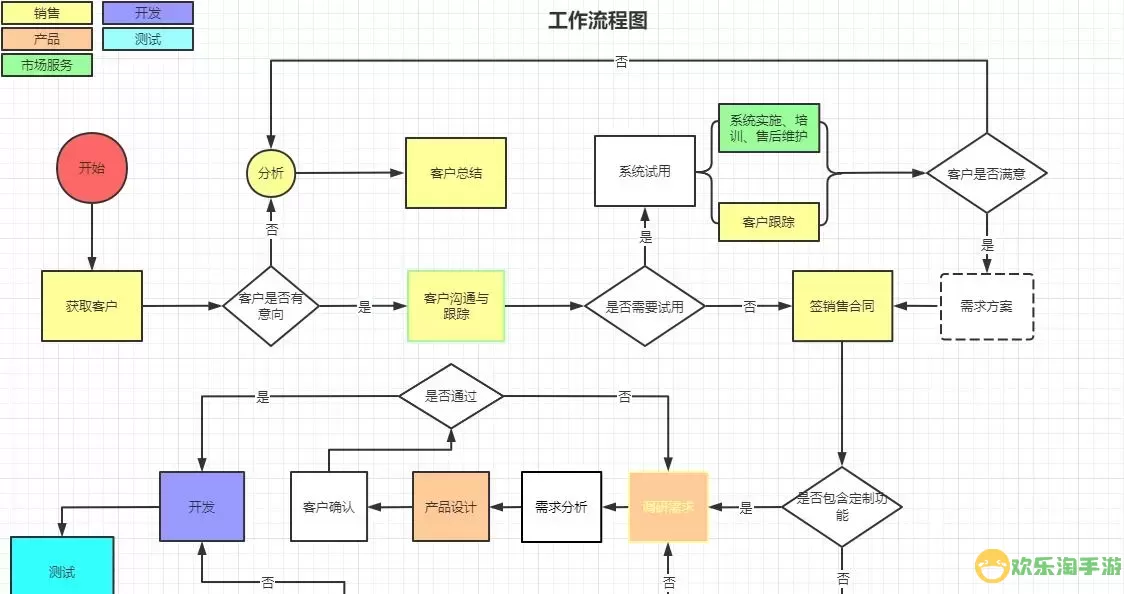
步骤二:输入内容
选定流程图模板后,可以在每个形状内输入相应的文字。这些文字通常是流程中各个环节的名称或说明。在输入时,建议使用简洁明了的语言,以便于后续的查看与理解。
步骤三:调整布局
Word中创建的流程图还可以根据需要调整布局,以适应不同的展示需求。点击图形后,会出现“SmartArt工具”选项,可以选择“设计”标签来调整图形样式、颜色和布局。同时,可以通过拖动图形边缘来进行位置调整,使整个流程图看起来更加整齐美观。
步骤四:加入连接线
为了更好地展示各个流程之间的关系,我们还可以在图形之间添加连接线。在“插入”选项卡中选择“形状”,找到“线条”选项,选择合适的线条进行连接。连接线可以展示步骤之间的先后关系,让用户一目了然。
步骤五:美化流程图
一个美观的流程图能更好地吸引关注和理解。在Word中,可以通过更改形状的填充颜色、边框样式和文字颜色等方式来进行美化。在“格式”菜单中,你可以找到各种样式和效果,尽量选择一些与主题相符的颜色和风格,增强整体视觉效果。
步骤六:导出为视频
完成流程图的制作后,很多人可能希望将其制作为视频,以便于更生动地展示给观众。我们可以通过屏幕录制软件进行录制,或者使用PowerPoint将流程图转化为幻灯片形式,配合语音解说,录制成视频。具体步骤为:将流程图插入到PowerPoint中,调整好每一页的展示时间,然后使用“录制幻灯片”功能,录制整个演示过程。这是一个非常简单而有效的方法。
总结
总体来看,在Word文档中制作流程图的过程并不复杂,只需遵循上述六个步骤,就可以轻松制作出美观且实用的流程图。而将这些流程图转化为视频,更是能够提升其可展示性,方便日后的分享与传播。在此,希望大家能够灵活运用Word制作流程图,并通过视频的形式让更多的人受益于清晰的工作流程。
无论是在工作中还是学习上,流程图都能提供很多帮助。希望通过本文的介绍,能够让你在使用Word进行流程图制作时更为得心应手,同时也鼓励大家尝试不同的展示方式,让你的工作汇报更加生动。期待你的成功!

2024-03-14
魔兽三国塔防地图 魔兽三国塔防地图玩法攻略
巅峰极速gtr18 巅峰极速GTR18震撼发布
荣耀崛起农场 荣耀崛起庄园
古墓笔记和怀线 古墓笔记怀线探秘
猫和老鼠手游奥尼玛国服系列 猫和老鼠手游奥尼玛国服资讯
《脑洞大侦探》第2关中的隐藏物体在哪里
《COK列王的纷争》手游金矿采集指南
《英雄联盟手游》虎年限定皮肤介绍
剑与契约下架了么